
 手机搜索并连接无线路由器默认无线信号Tenda_XXXXXX(默认没有无线密码),查看路由器背面贴纸,如下图所示:
手机搜索并连接无线路由器默认无线信号Tenda_XXXXXX(默认没有无线密码),查看路由器背面贴纸,如下图所示:
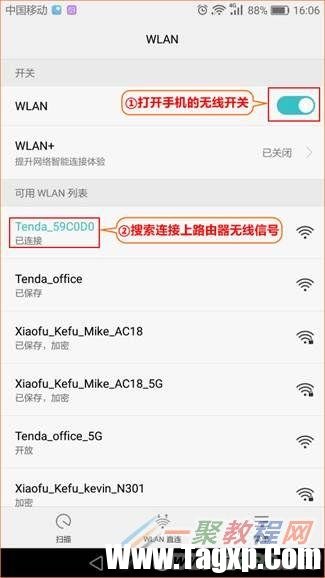
 大部份无线路由器暂无手机页面和APP,所以我们通过手机浏览器来设置,打开手机浏览器,在地址栏中输入192.168.0.1登录路由器管理界面,如下图:
大部份无线路由器暂无手机页面和APP,所以我们通过手机浏览器来设置,打开手机浏览器,在地址栏中输入192.168.0.1登录路由器管理界面,如下图:
 进入路由器管理界面后,根据系统检测结果、下表说明或咨询您的网络供应商,选择正确的联网方式,再进行设置上网。
进入路由器管理界面后,根据系统检测结果、下表说明或咨询您的网络供应商,选择正确的联网方式,再进行设置上网。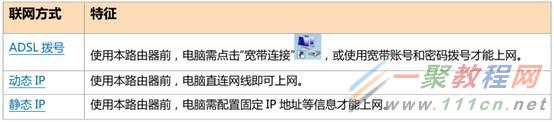 ADSL拔号
选择“ADSL拨号” 输入宽带用户名、宽带密码--设置无线密码--点击“确定”,如下图所示:
ADSL拔号
选择“ADSL拨号” 输入宽带用户名、宽带密码--设置无线密码--点击“确定”,如下图所示: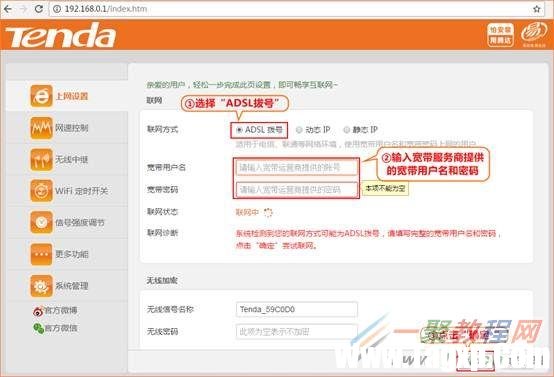 动态IP
选择“动态IP” -点击“确定”,如下图所示:
动态IP
选择“动态IP” -点击“确定”,如下图所示: 静态IP
选择“静态IP” 输入 IP 地址、子网掩码、默认网关、首选 DNS 服务器等信息--点击“确定”,如下图所示:
静态IP
选择“静态IP” 输入 IP 地址、子网掩码、默认网关、首选 DNS 服务器等信息--点击“确定”,如下图所示: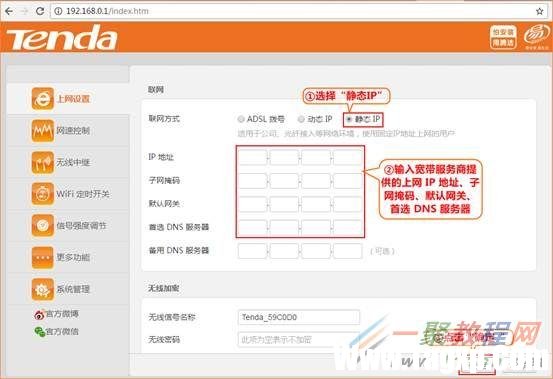 上网设置完毕!
当联网状态显示“已联网,上网试试 ”时,您可以上网了。
上网设置完毕!
当联网状态显示“已联网,上网试试 ”时,您可以上网了。 我的门派大地图随机事件如何触发-大地图
我的门派大地图随机事件如何触发-大地图
我的门派大地图随机事件如何触发呢?非常多的玩家都在咨询小编......
阅读 低配电脑装win10会怎么样
低配电脑装win10会怎么样
我们的电脑如果是硬件配置不高的话,对于低配电脑装win10会怎......
阅读 网络适配器问题解决:为什么我的网络适
网络适配器问题解决:为什么我的网络适
网络适配器是计算机联网的关键组件,许多用户经常面临网络适......
阅读 如何清理恶意软件:恶意软件的清理有什
如何清理恶意软件:恶意软件的清理有什
恶意软件的存在对计算机用户构成了严峻的威胁,这些软件不仅......
阅读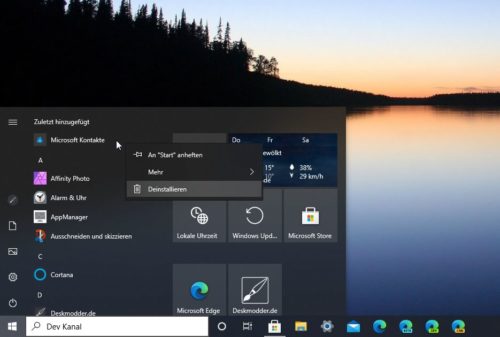 Windows10联系人应用程序现在可以正常卸载
Windows10联系人应用程序现在可以正常卸载
Windows10联系人应用程序现在可以正常卸载(当前仍在A / B测试中......
阅读 抖音短视频APP热搜榜查看
抖音短视频APP热搜榜查看 一加 10 Pro 于 3 月 31 日全
一加 10 Pro 于 3 月 31 日全 谷爱凌北京冬奥会比赛项
谷爱凌北京冬奥会比赛项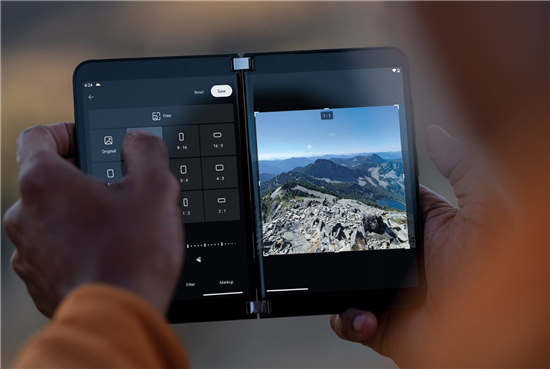 首个 Microsoft Surface Duo 2 固
首个 Microsoft Surface Duo 2 固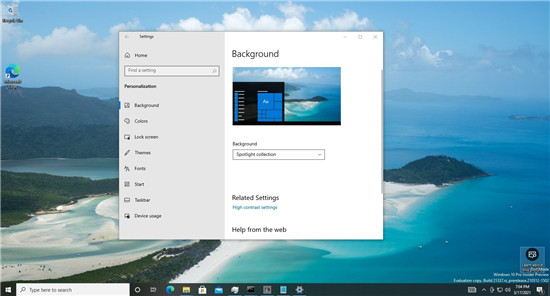 最新Windows10终于获得了每
最新Windows10终于获得了每 Windows10专业版的最新功能
Windows10专业版的最新功能 云闪付可以打车吗?云闪付
云闪付可以打车吗?云闪付 谷歌公布最新Windows10提权
谷歌公布最新Windows10提权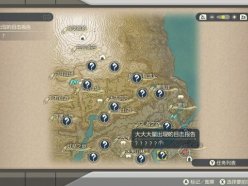 宝可梦传说阿尔宙斯天冠
宝可梦传说阿尔宙斯天冠 王者荣耀s27赛季送什么皮
王者荣耀s27赛季送什么皮 人类能疯狂到何种地步?
人类能疯狂到何种地步?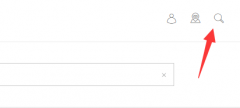 gp76更新显卡驱动教程
gp76更新显卡驱动教程 华为nova10pro上市时间
华为nova10pro上市时间 秒书给文章进行排版的教
秒书给文章进行排版的教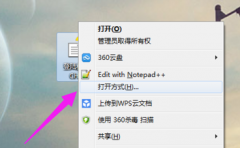 win7系统打开chm文件方法
win7系统打开chm文件方法 PPT设置图片边框颜色的方
PPT设置图片边框颜色的方 WPS Excel快速清除所有格式
WPS Excel快速清除所有格式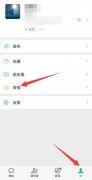 微信动图表情包在哪里找
微信动图表情包在哪里找 红米2A怎么更换呼吸灯颜色
红米2A怎么更换呼吸灯颜色 wifi版和wlan版的区别有哪些
wifi版和wlan版的区别有哪些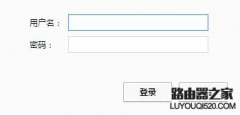 如何让别人知道wifi密码也
如何让别人知道wifi密码也
无线路由器可以同时为电脑、手机等终端提供有线、无线网络,实现宽带共享上网,但需要把宽带网线、猫(Modem)、路由器以及电脑连接起来,经过简单设置后才可上网,本文介绍用电脑设置...
次阅读

腾达无线路由器怎么安装设置?如何有线无线上网?本文针对腾达(Tenda)无线路由器产品,具体地介绍如何配置路由器上网的过程。 一、将路由器连接外网: 电话线接入的用户(请准备2根短...
次阅读

相对于2.4G频段,5G频段干扰少,传输速度更快,更稳定。 5G优先功能则是专门针对此进行设计的,当功能启用后,需要保持2.4GHz和5GHz两个频段的SSID和密码都相同,且无线客户端支持双频WiFi,客...
次阅读

腾达(Tenda)FH456阿里版怎么设置热点信号放大模式上网?很多购买了该路由器的用户还不知道如何设置,本次Tagxp.com为大家带来了详细的方法,希望对大家有所帮助。第一步:配置好电脑的...
次阅读

腾达(Tenda)O5V1.0如何设置点对点桥接?使用O5进行“点对点桥接”,此功能主要针对使用两个网桥设备做电梯视频监控、工程视频监控、远距离无线组网而设计的,方便用户进行安装调试。O5特色...
次阅读

腾达(Tenda)W15E如何设置微信连WIFI?本次带来的文章适用于利用腾达W5E设置“微信连WiFi”的用户,下面请看详细的设置方法。第一步:开通微信连WIFI服务①登录微信公众平台②添加“微信连 Wi...
次阅读
腾达无线路由器在使用一段时间后,用户可能会忘记web页面的登陆密码,或者在进行一些其它操作的时候,需要把路由器恢复到出厂设置,本文将介绍腾达路由器恢复到出厂设置时的操作方法和注...
次阅读

用手机如何设置无线路由器上网??本次小编为大家带来的手机设置腾达无线路由器上网教程将会告诉大家详细的设置方法,请看下文介绍。 先将宽带线连接好路由器,电话线或光纤等宽带网...
次阅读

腾达N3参数页面提供最全、最真实的腾达N3配置、功能、规格以及性能参数信息,方便您快速高效的了解腾达N3。 bull;硬件规格 传输速率 300Mbps 网络标准...
次阅读

使用路由器后网速变慢了怎么办?正常情况下,安装路由器后对网速影响不大,如果你家安装路由器后网速变慢了,可以按照下面这些步骤进行故障...
次阅读
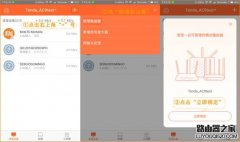
第一步:设置路由器能够正常上网; 第二步:手机下载腾达路由APP,可在手机应用商店下载,或者扫描路由器界面的APP远程管理二维码下载; 第三步:手机连接路由器AC9的无线信号,然后打开...
次阅读

很多人家里的路由器都是安装师傅直接设置好的,只知道宽带的账号和密码,却不知道路由器到底怎么设置。今天,小编要跟大伙分享一下腾达智能路由F9 的两种设置方法。 方法一:传统方法...
次阅读

1、在产品背面(底部)找到贴纸位置,在贴纸上查看产品型号(如下示例图): 2、无线网卡的机壳上没有贴纸,请在网卡机壳或USB接口上查看型号(如下示例图): 3、部分3G/4G路由器贴纸在...
次阅读

tenda无线路由器也是时下使用很多的一种路由器,tenda无线路由器怎么设置密码呢?今天文章中小编就给大家介绍tenda无线路由器设置密码的方法和步骤,下面具体来看看。 腾达无线路由器的密...
次阅读

步骤一:连接好线路 电话线入户的用户(请准备2根短网线) 将电话线(比较细的那根线)接猫的line口(比较小的那个口),猫分出来一根网线接路由器的WAN口, 再找一根短网线,一头接电脑,...
次阅读